word文档的生成
上一篇博客我们提到了echarts图片的生成过程!现在记录一下word文档的生成。
pom.xml引入
我门采用的是easy-poi的word模板引擎来做的文档的写入和导出功能:
- 引入easy-poi在spring中使用的jar包:
<dependency>
<groupId>cn.afterturn</groupId>
<artifactId>easypoi-spring-boot-starter</artifactId>
<version>4.2.0</version>
</dependency>
- 当前项目工程路径同级创建模板文件;
模板示范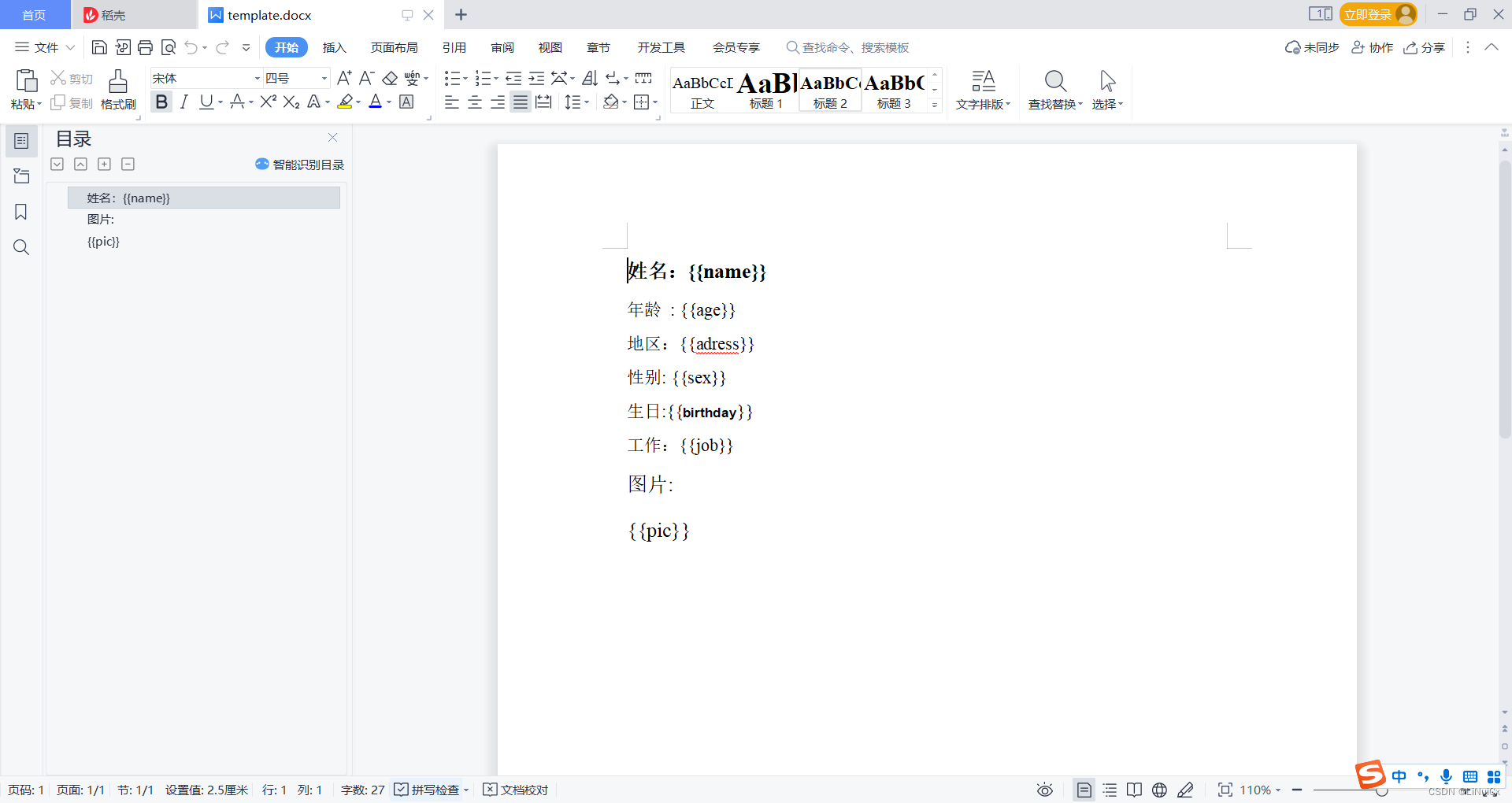 3. 将eacharts图片的加载路径放入到指定位置,最终输出word文档
3. 将eacharts图片的加载路径放入到指定位置,最终输出word文档
生成文件夹存放路径:

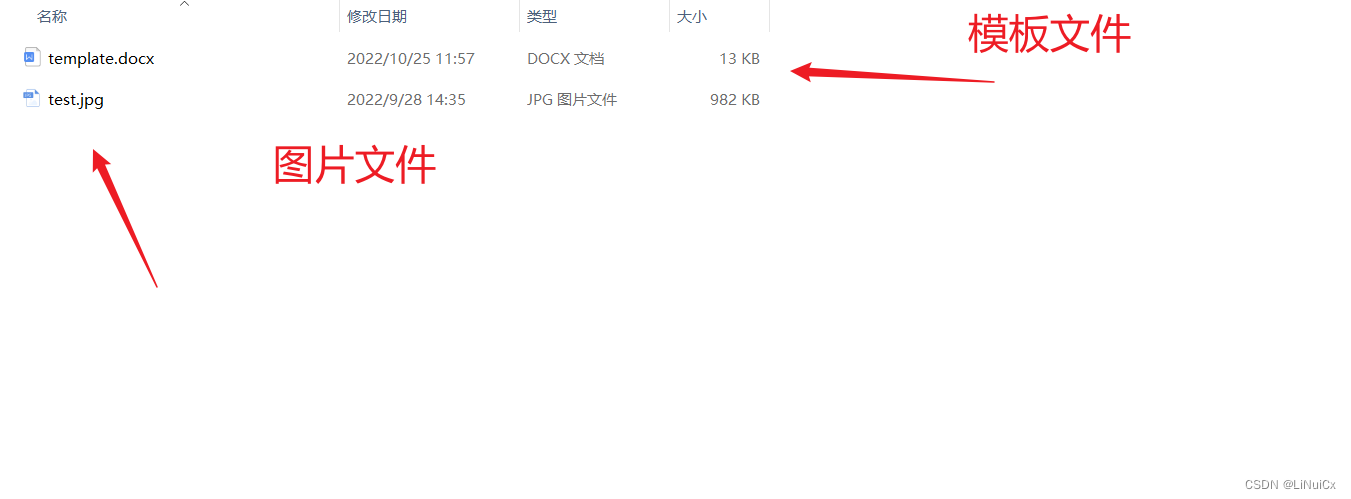
图片样例
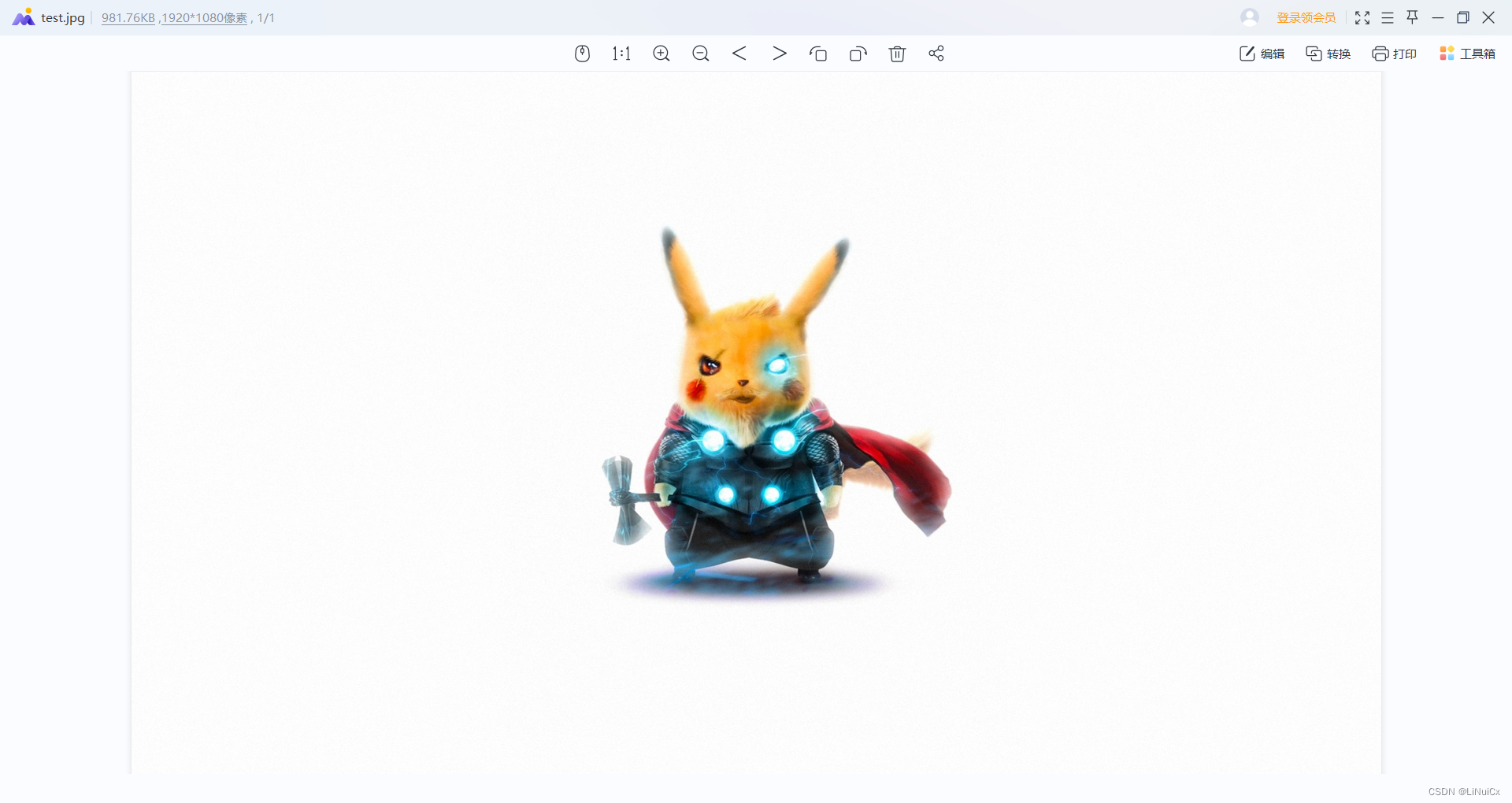
代码流程-easy
@Test
public void SimpleWordExport() {
Map<String, Object> map = new HashMap<String, Object>();
map.put("name", "LiNuiCx");
map.put("age", 30);
map.put("birthday", "1997-10-11");
map.put("job", "java开发攻城狮");
map.put("adress", "四川成都");
map.put("sex", "男");
ImageEntity image = new ImageEntity();
image.setHeight(200);
image.setWidth(500);
image.setUrl("D:/workspace/myproject/wordTemplte/test.jpg");
image.setType(ImageEntity.URL);
map.put("pic", image);
String wordTemplate = "D:/workspace/myproject/wordTemplte/template.docx";
try {
XWPFDocument doc = WordExportUtil.exportWord07(
wordTemplate, map);
FileOutputStream fos = new FileOutputStream("D:/workspace/myproject/result/word/simple.docx");
doc.write(fos);
fos.close();
} catch (Exception e) {
e.printStackTrace();
}
}
result
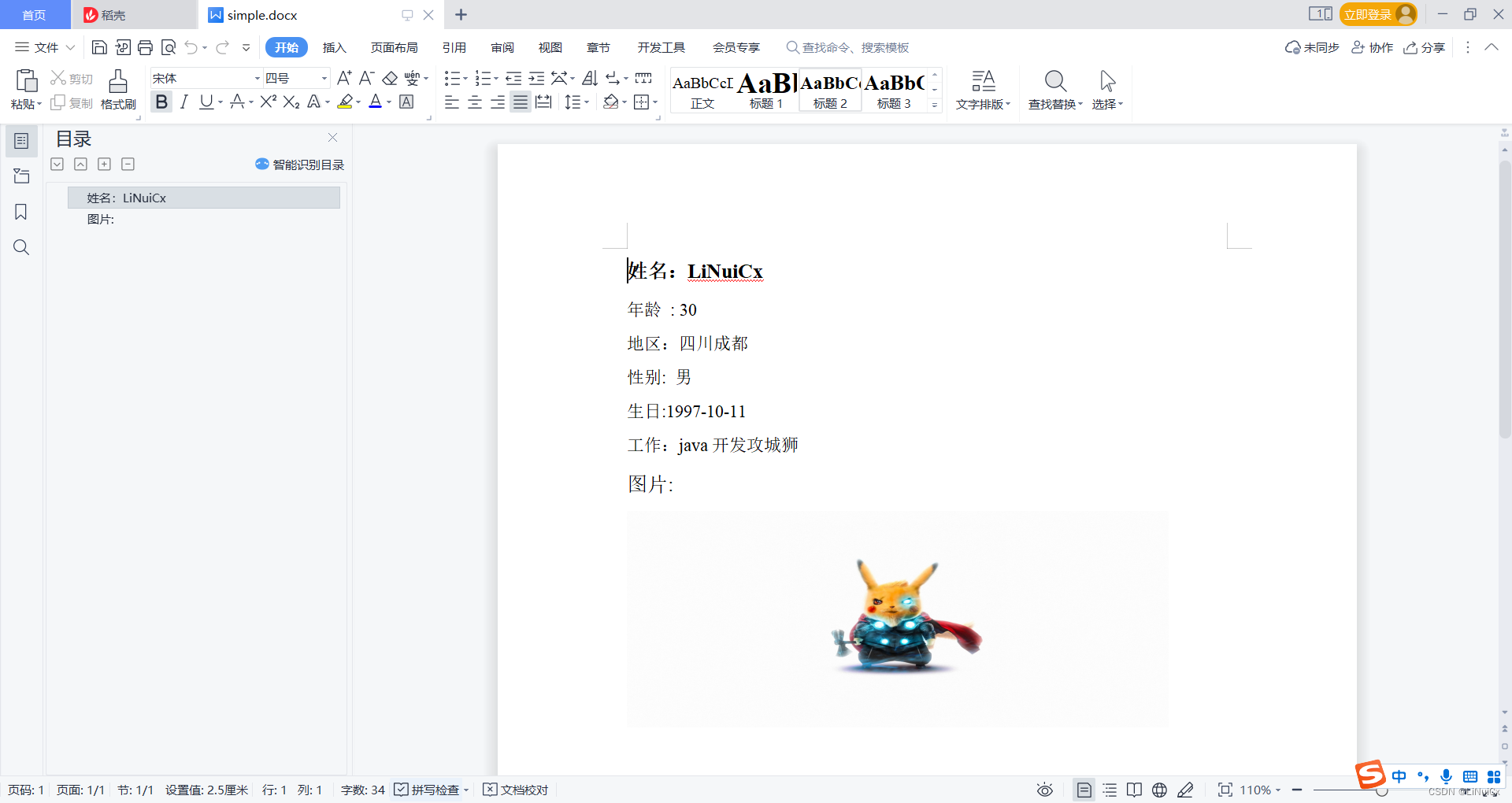
结语
其实从echarts图生成到word文档的生成逻辑非常简单,先生成图片,再把生成的图片插入到word文档中指定的位置。这样就完成了,希望路过的各位大佬能多多交流评价





















 756
756











 被折叠的 条评论
为什么被折叠?
被折叠的 条评论
为什么被折叠?








